こんにちは、ゆいまるのエンジニア相談室のかなもりゆいまです。
このブログを読んでくれているのは、エンジニアの方やITに興味がある方、だと思いますが、
長時間のパソコン作業をするあたり、目の疲れでお困りの方はいないでしょうか?
そんな方に向けて、本日は皆さんがよく使うであろうMicrosoft Office のWordのダークモード切り替えについて紹介したいと思います。
そもそもダークモードとは?そのメリットは?
画面の背景を暗くするモードのことです。
例えば、私はApple製品をよく使っていますが、
Macbookやiphoneでももちろん機能として搭載されていますし、
wordなどのアプリでも組み込まれています。
※Macbookでは、Appleマーク>外観と進むとこのように表示されます。
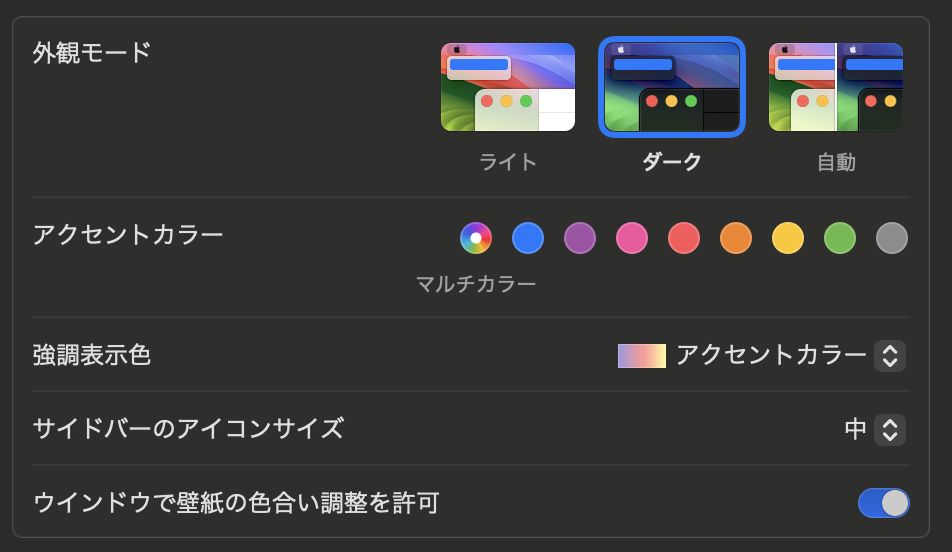
対義語はライトモードと呼ばれます。
ダークモードにすることで画面からの輝度が下がるので、
目に対しての刺激が少なく作業することが可能です。
そのため、結果的にパソコン作業を集中して、長時間行うことが可能になります。
私の場合、ライトモードだとすぐに目が疲れてしまうので、新しいアプリをインストールしたら、
最初にダークモードの設定方法を確認するぐらい重要視する機能です。
ダークモードの設定の仕方

本記事では、Microsoft Office のWordの場合でお話を進めていきます。
※Mac OSの場合を想定して、記載します
設定方法は非常に簡単で、
まず、画面左上にある「Word」のボタンをクリックします。
次に「環境設定」と書いてあるところクリック
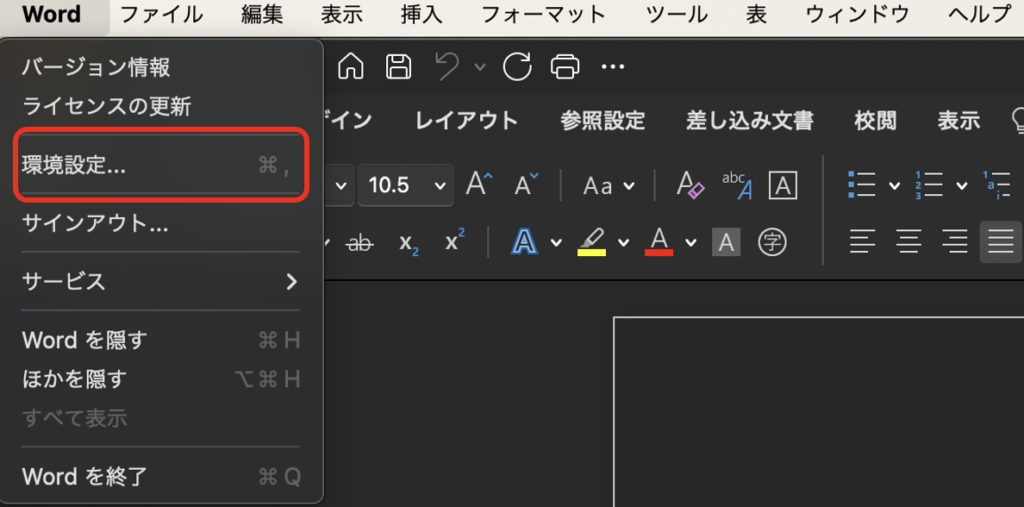
環境設定が開けたら、次に「全般」をクリック
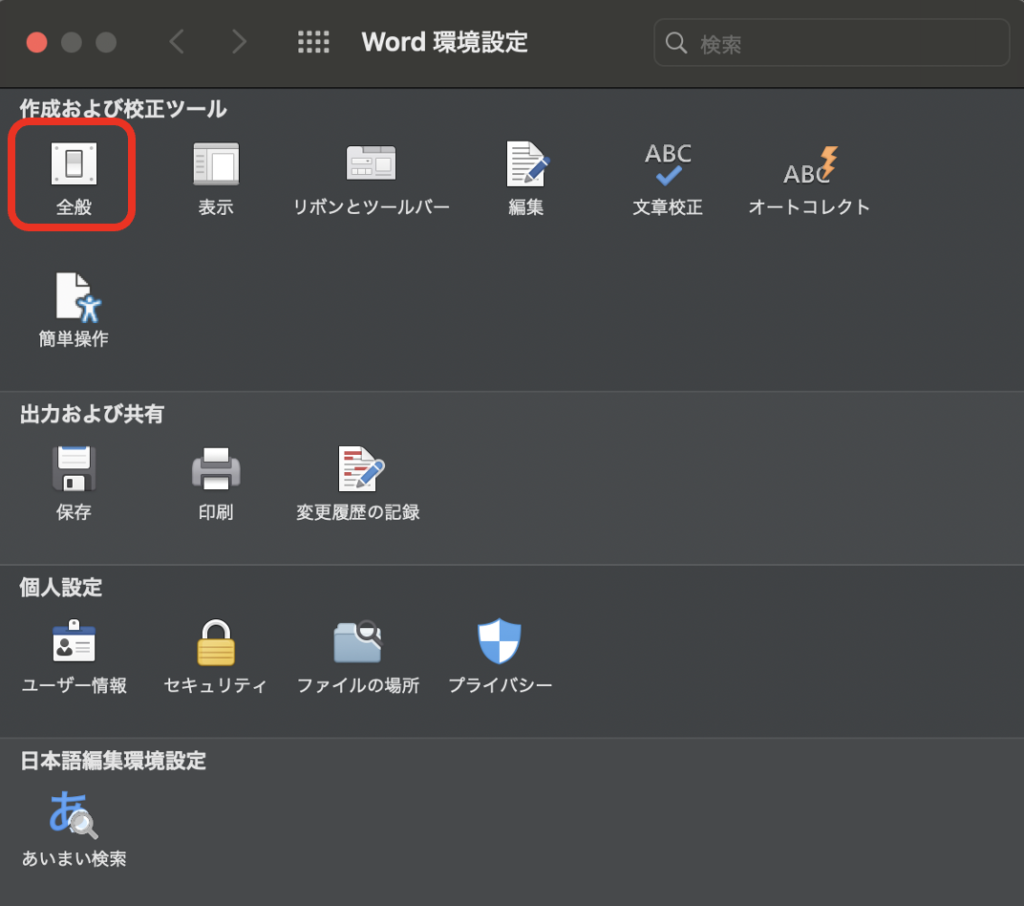
全般が開けたら、次に「ダークモードのページの色は暗くなります」をチェック
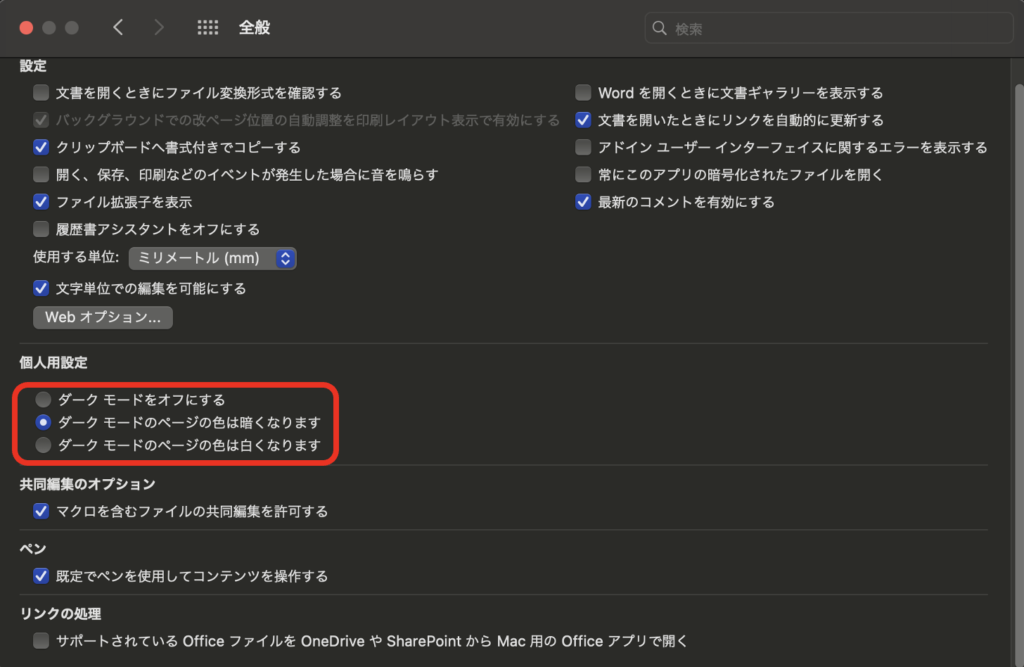
設定したあとは、ウィンドウの左上の赤のボタンをクリックして、画面を閉じましょう。
最後に、Wordアプリ自体を一度、終了してください。
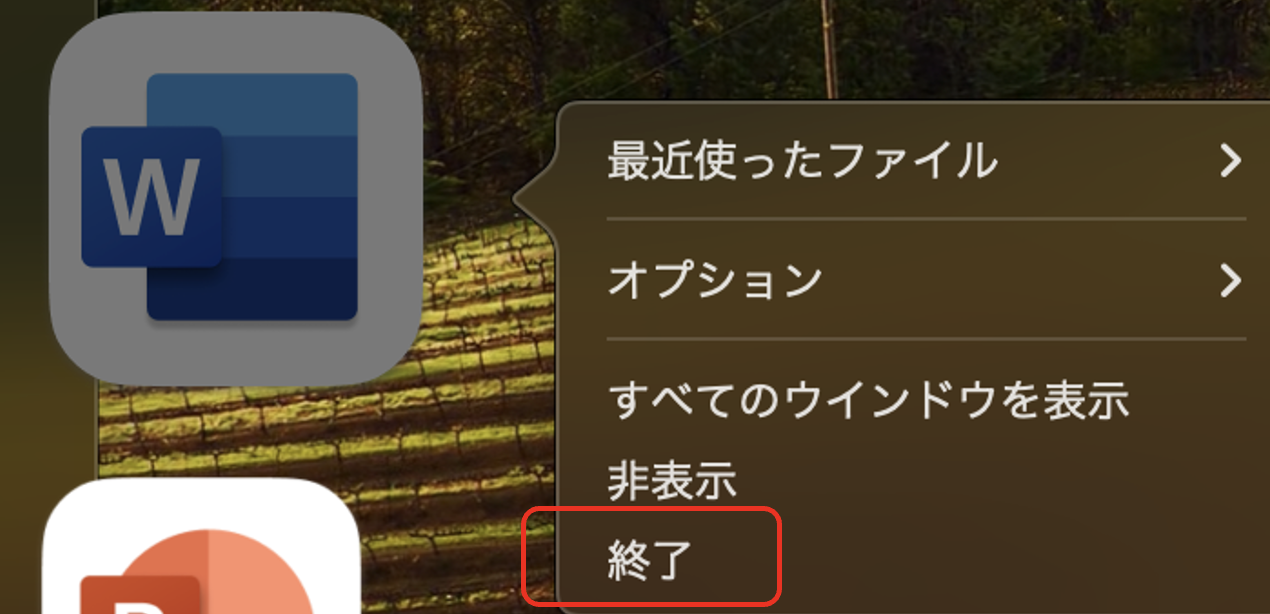
※指で普段、Macを操作されている方であれば、指2本でアプリをタップして、「終了」を選んでください。
以上でダークモードの設定は完了です。
まとめ
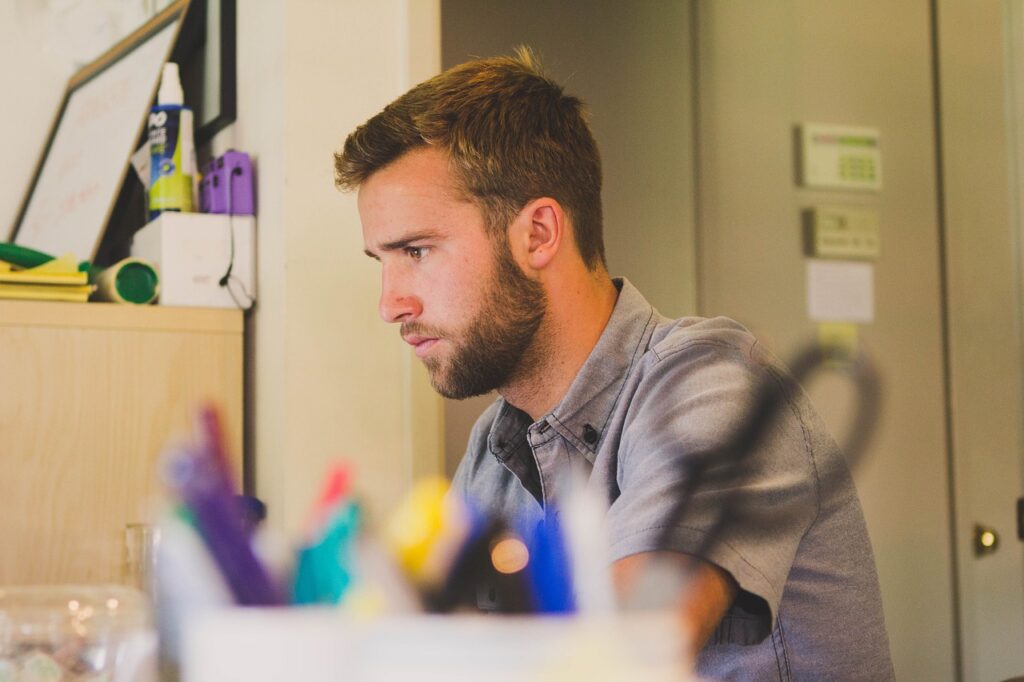
いかがでしたでしょうか?
ダークモードの設定をすると画面が非常に見やすくなり、作業が快適になるかと思います。
今後は、Wordだけでなく、よく使うサービスのダークモードを探してみるのはいかがでしょうか。
ゆいまるのエンジニア相談室ではIT業界のあれこれ・エンジニアのスキルアップ・キャリア設計・ツールなど関心事について話します
私のX(旧Twitter)のかなもりゆいま【ゆいまるのエンジニア相談室】もフォローしてもらえると嬉しいです。
それでは、また次の記事でお会いしましょう!
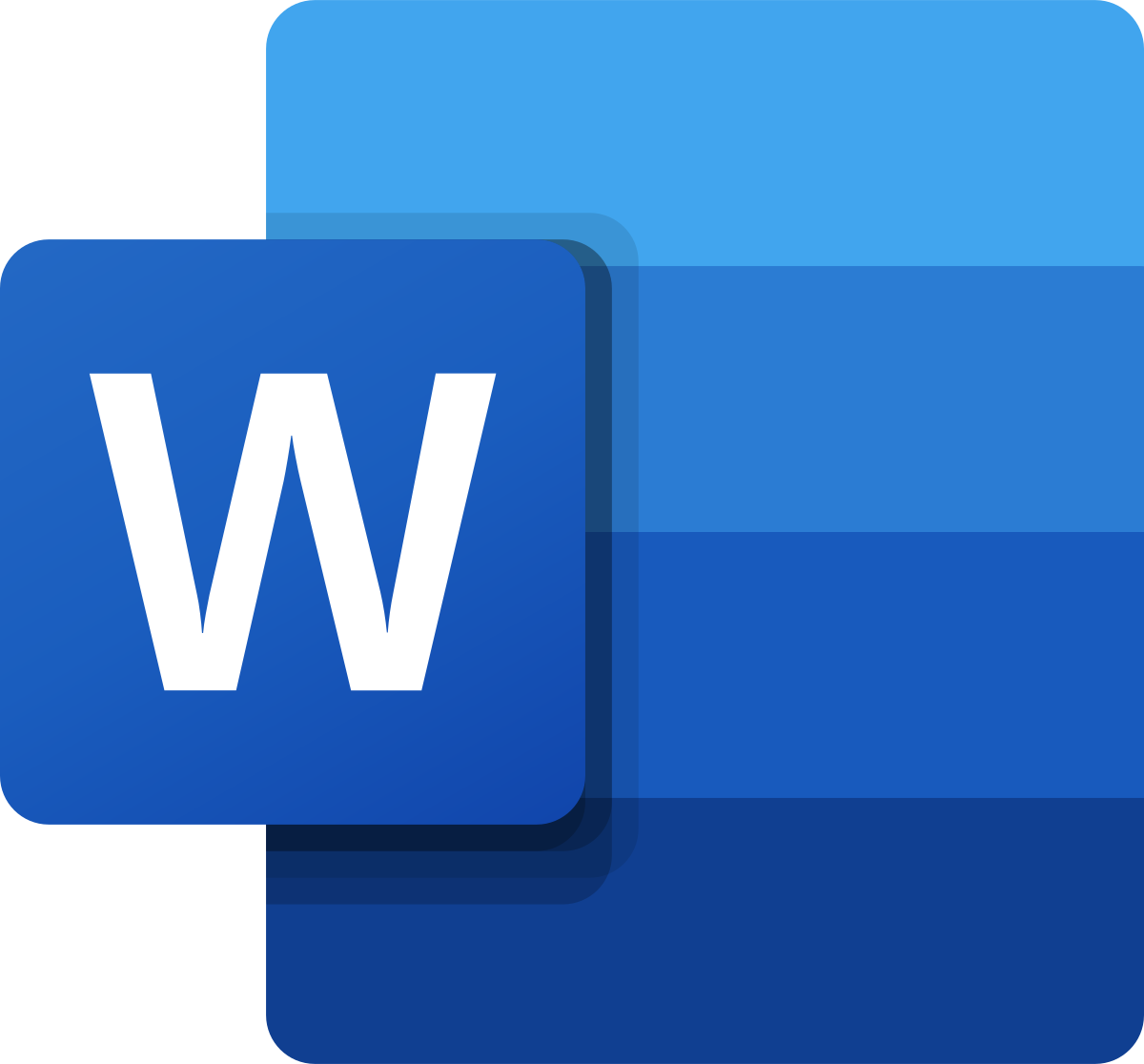


コメント